キレイな夜景を目にした時、スマホでサッと写真を撮る。
誰でも一度はやりますよね?
でも、後から見返した写真が思った通りのものでなく、
「やっぱり一眼レフじゃないとキレイな夜景は撮れないのかな」
と、せっかく撮った写真を削除する、、そんな経験もあるかと思います。
大丈夫です! 本格的な一眼レフでなくてもコンデジとHDR合成のテクニックでキレイな夜景写真を撮る方法を紹介します。
今回はPhotomatix Pro5を使ったHDR合成と、Photoshopの簡単な合成作業で仕上げていきます!
夜景のHDR写真は昼間とは違う設定で合成する
合成用の写真は−3EVから+3EVの間を1EVステップで撮影。
計7枚をHDR合成します。
Photomatix Proのデフォルト状態で現像した写真。
向かって右奥にある水門がライトアップされていますが、ハイライト側(明るい部分)の描写がイマイチですね。
夜空も建物との境界線の描写が曖昧で、余計な映り込みもあります。
全体的にノイズ(ザラザラした感じ)があるのも気になりますね。
日中の写真であれば、デフォルト状態でもそれなりのHDR合成ができます。
ですが、夜景の場合は日中とは違った設定で合成します。
夜景HDR合成 2つのポイント
夜景のHDR合成は、Photomatixのデフォルト設定ではノイズが多く色調のバランスも崩れます。
ノイズが多く出る理由は、長時間の露光(低速のシャッター速度)によるものです。
また、デフォルトは色調も派手目な設定のため、不自然でギトギトした雰囲気になります。
ボクが夜景のHDR合成する時に注意しているのは以下の2つです。
- 照明の調整をプラス側に設定
- マイクロスムージングは最大
上記の項目について解説しましょう。
照明の調整をプラス側に設定
照明の調整はHDR合成の基本的なパラメータです。
このパラメータを右に動かせば自然な調子に、左に動かすと絵画調になります。
実際に操作していただくとわかりますが、絵画調にするとノイズが目立ちます。
ボクの場合、
最初に右端までパラメータを動かして、徐々に左に戻しながら調整します。
HDRらしさとノイズが目立たない設定を探るわけです。
マイクロスムージングを最大に設定する
ノイズを抑えるのに果的なのが「マイクロスムージング」の設定です。
このパラメータも右に動かせば自然な調子に、左に動かすと絵画調になります。
「空」などのノイズが目立つ場合はこのパラメータを右に動かすとノイズを目立たなくできます。
この設定は夜景に限らず、日中に撮った「青空」でもノイズを軽減するのに有効です。
ノイズが出る時は、躊躇せずマイクロスムージングをプラス側に設定しましょう!
照明の調整、マイクロスムージングともに「ノイズ」を抑えることを基本としています。
2つの設定を最初に決めてから、他のパラメータを様子を見ながら設定していくのがおすすめです。
どの項目にも言えますが、夜景の場合は各パラメータを弱めに(自然な雰囲気に)処理した方が仕上がりがきれいです。
いかがでしょう?
デフォルトと比べるとかなり落ち着いた雰囲気になっていると思います。この状態を仕上げとしてもOKです。
Phtoshopを使ったHDR合成テクニック
「照明の調整」「マイクロスムージング」を調整する方法でも夜景のHDR合成はできますが、よりマニアックなテクニックを紹介します。
先ほどの設定で処理したHDR画像にメモを加えてみました。
「建物と海面は明るくしたい」
「建物と夜空の境界をもっと引き締めたい(暗くしたい)」
このように作成したHDR画像に対して、さらに明るい階調と暗い階調が欲しい時は、
ハイライトより(明るく処理した画像)とシャドウより(暗く処理した画像)の2種類、場合によってそれ以上を作成し、
全てのHDR画像をPhotoshop上で合成します。
今回は3種類のHDR画像を作成しPhotoshop上で合成しました。
上記3枚をPhotoshopで合成します。
Photoshop上では、消しゴムツールなどを使いながら不要な部分を消します。
例えばハイライトよりの写真は、左の建物と海面部分は使いますが、夜空は明るすぎるので消します。
また、シャドウよりの写真は、水門と夜空の境界部分、ライトアッブされた水門のライト部分のみを使い後は消去します。
このような手順で仕上げたのが下の写真。
手間がかかるように見えますが、Photoshopの基本操作だけできる加工テクニックです。
最後に、今回のまとめ
夜景のHDR合成のポイント
- 照明の調整をプラス側に設定
- マイクロスムージングは最大
にすることで、ノイズの少ない写真を作ることができます。
また、必要に応じて「ハイライトより」「シャドウより」のHDR画像を作ることでさらに階調の豊かなHDR画像を作ることができます。
以前はコンデジでHDR画像を作るのは難しいと言われていましたが、今は全く問題ないですね。
RX100をはじめとする1インチセンサーのコンデジであれば、今回の作例と同じくらい写真は作れます。
興味のある方は是非チャレンジしてみてください。
それでは、今回はこのへんで。
HDR合成用の撮影方法はこちら



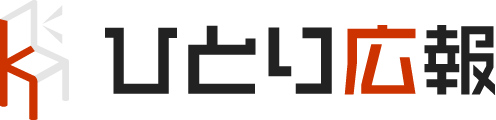



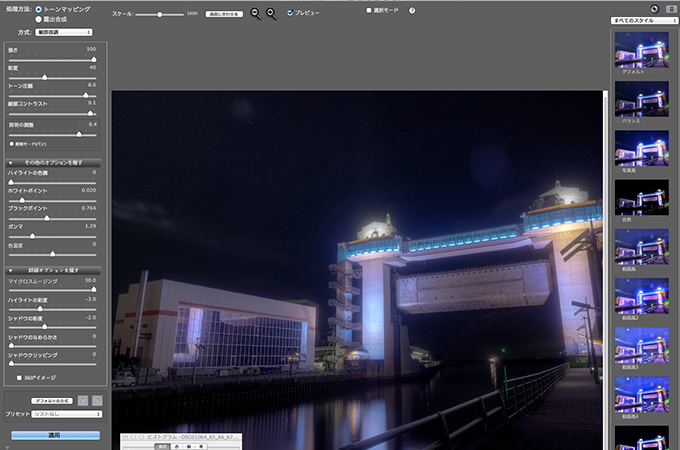

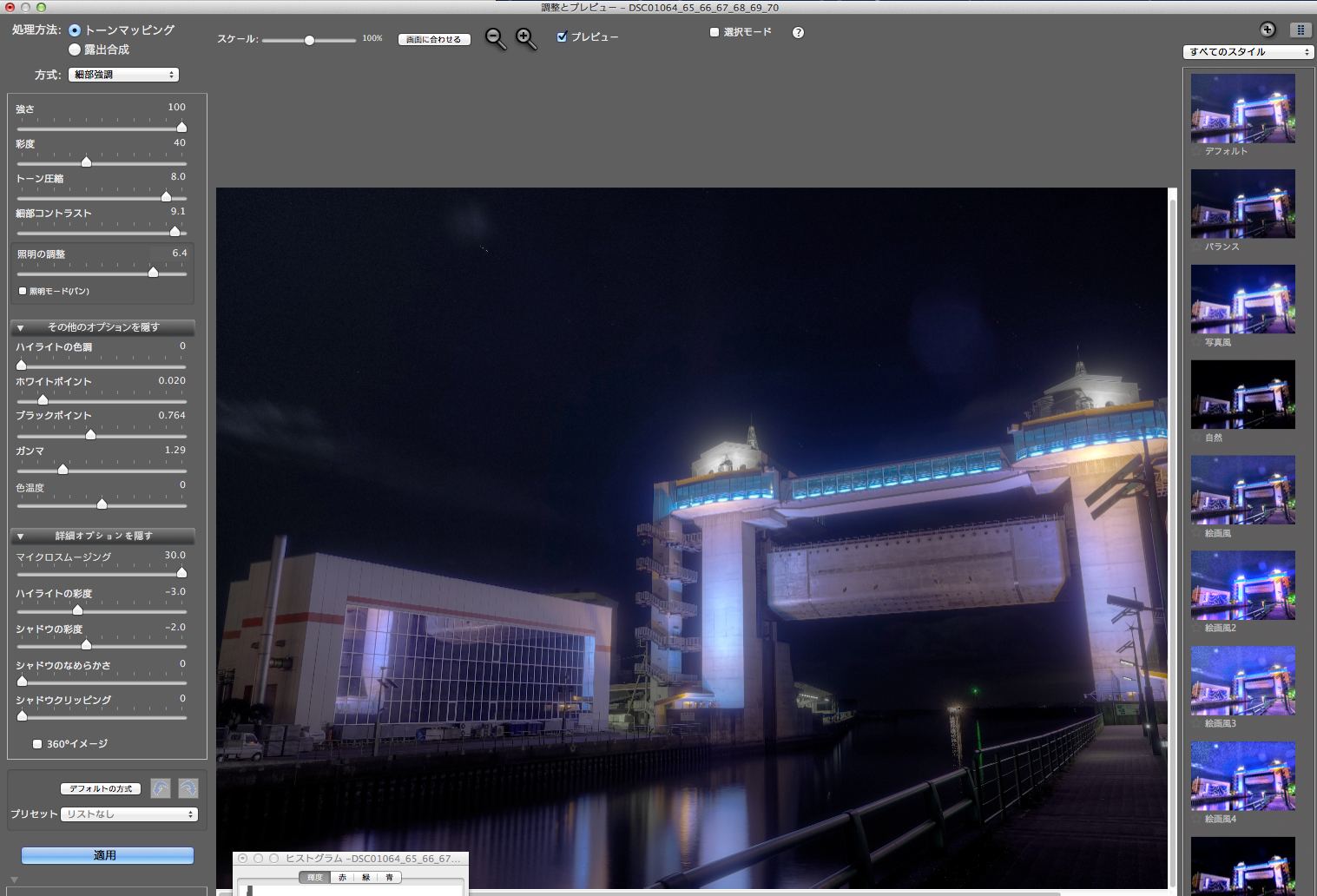
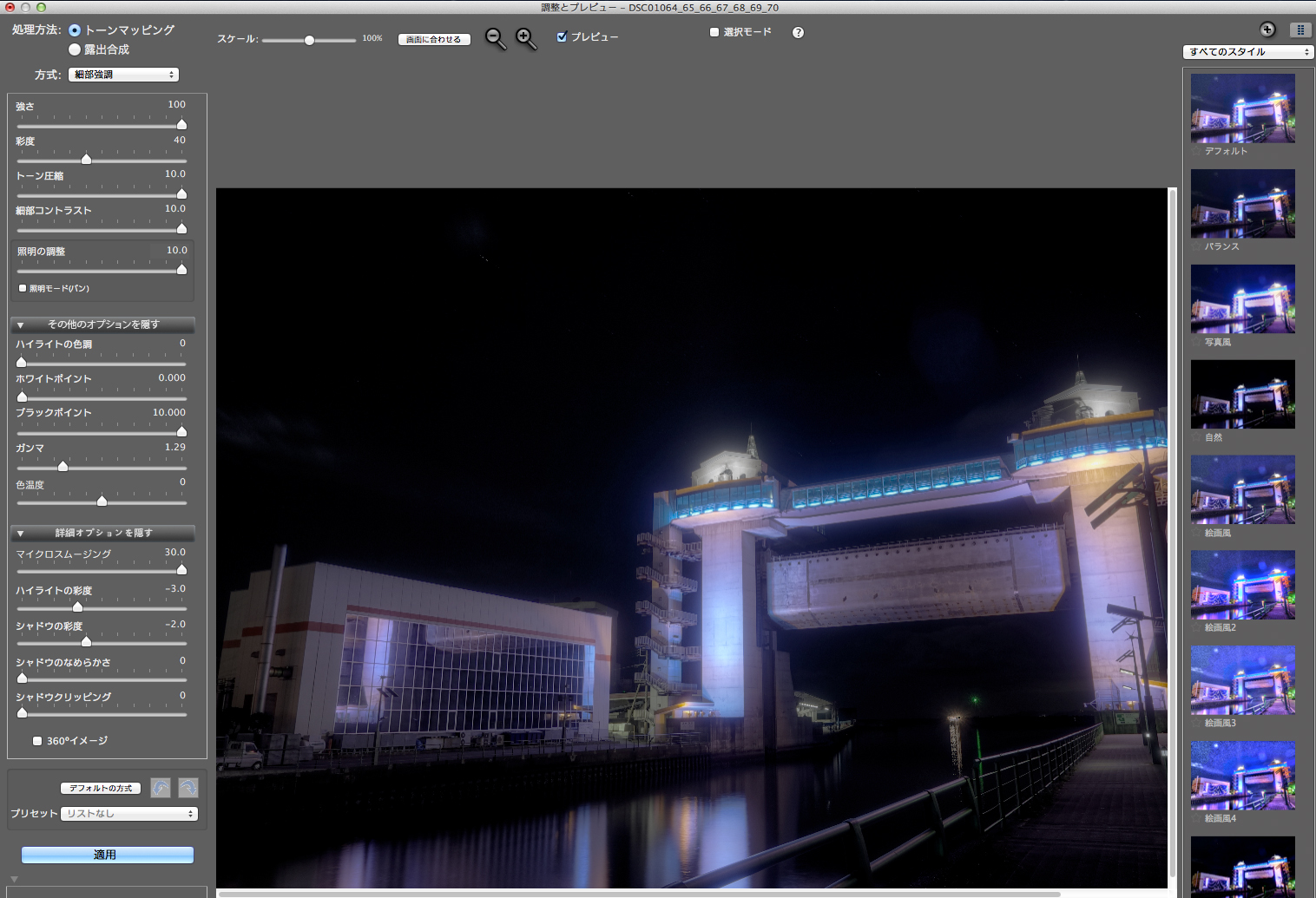
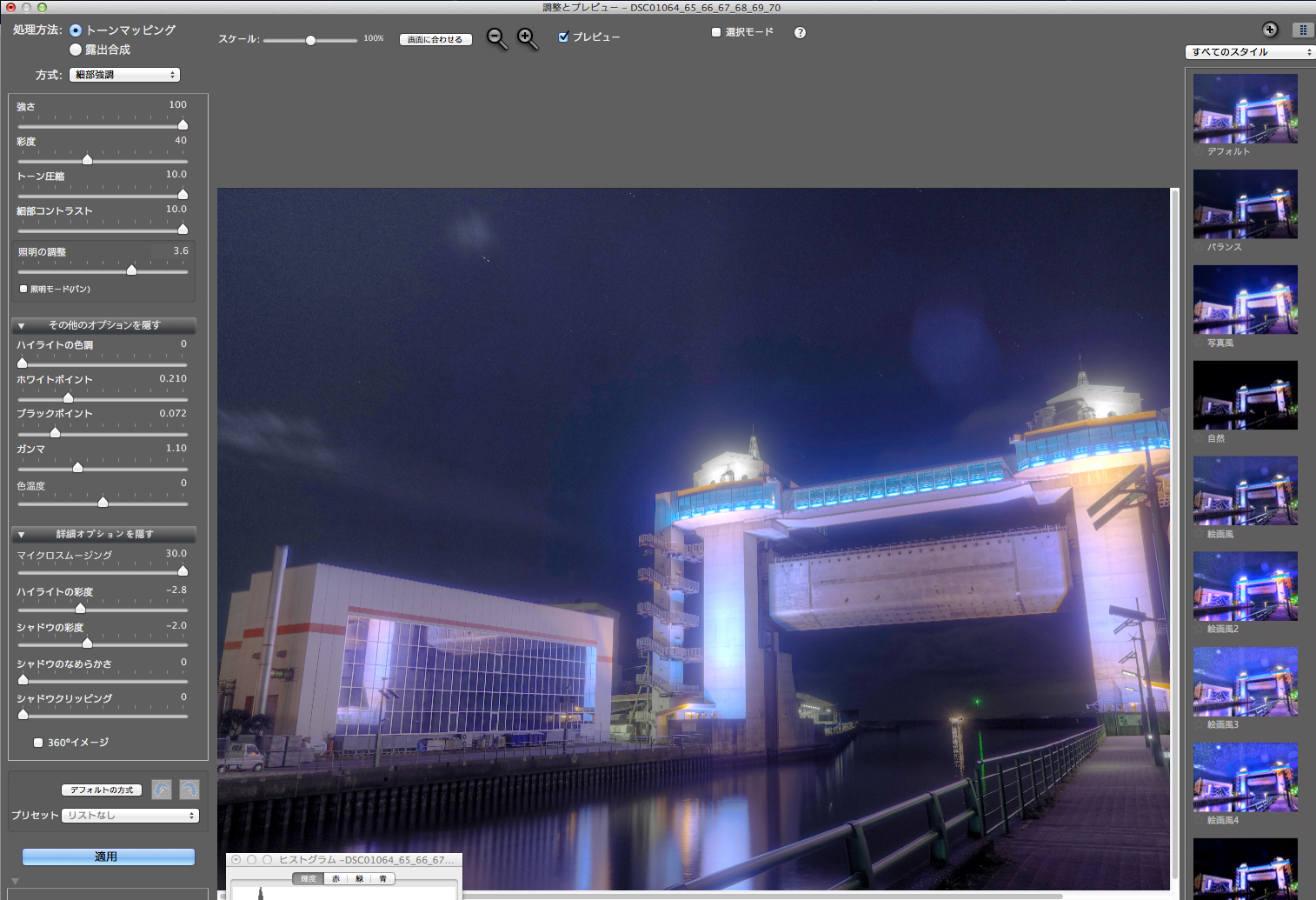
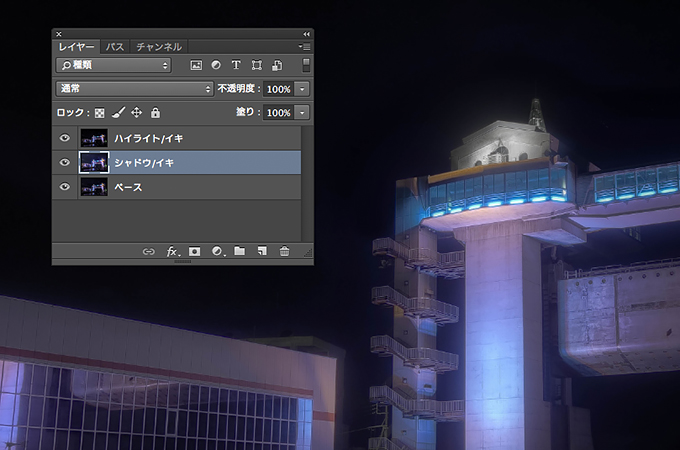
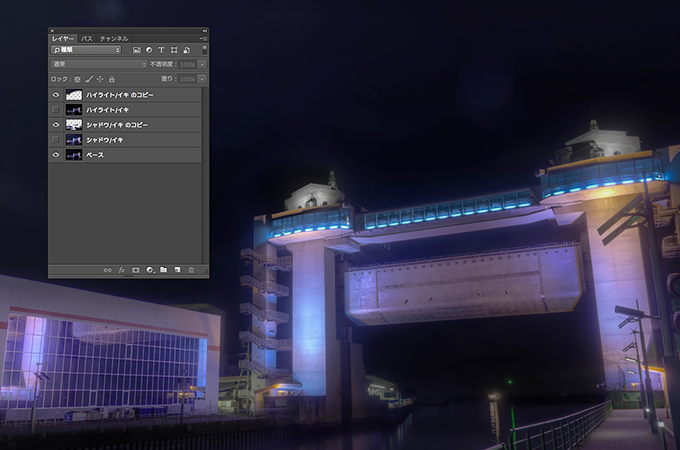




コメント